今天小编讲解了PPT怎样实现播放时飘字的动画效果操作步骤,下文就是关于PPT实现播放时飘字的动画效果的操作方法,一起来学习吧!
PPT实现播放时飘字的动画效果的操作方法

选中要实现飘字效果的文本框,点击自定义动画,在里面添加效果【动作路径】,选择【其他动作路径】,再选择【飘扬型】。
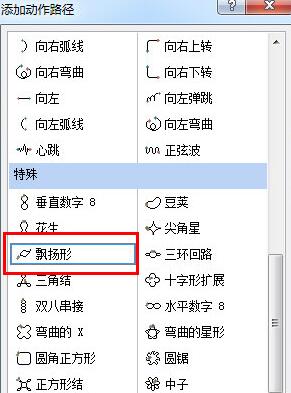
在页面中画出路径,之后再次播放,文本就会按照这个路径移动,达到飘扬的效果。
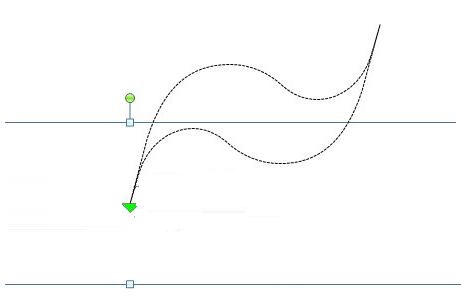
当然,若想一直持续这个效果,那么则点击动画进入动画计时选项,在重复中设置【直到幻灯片末尾】。
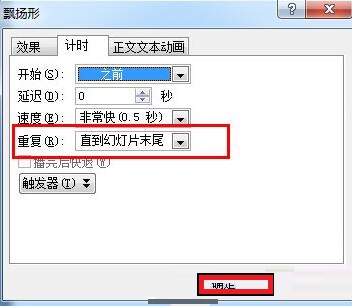
这样一来只要幻灯片不结束,这个文本就会一直持续的飘扬下去。
上面就是小编为大家带来的PPT实现播放时飘字的动画效果的操作教程,一起来学习学习吧。相信是可以帮助到一些新用户的。








